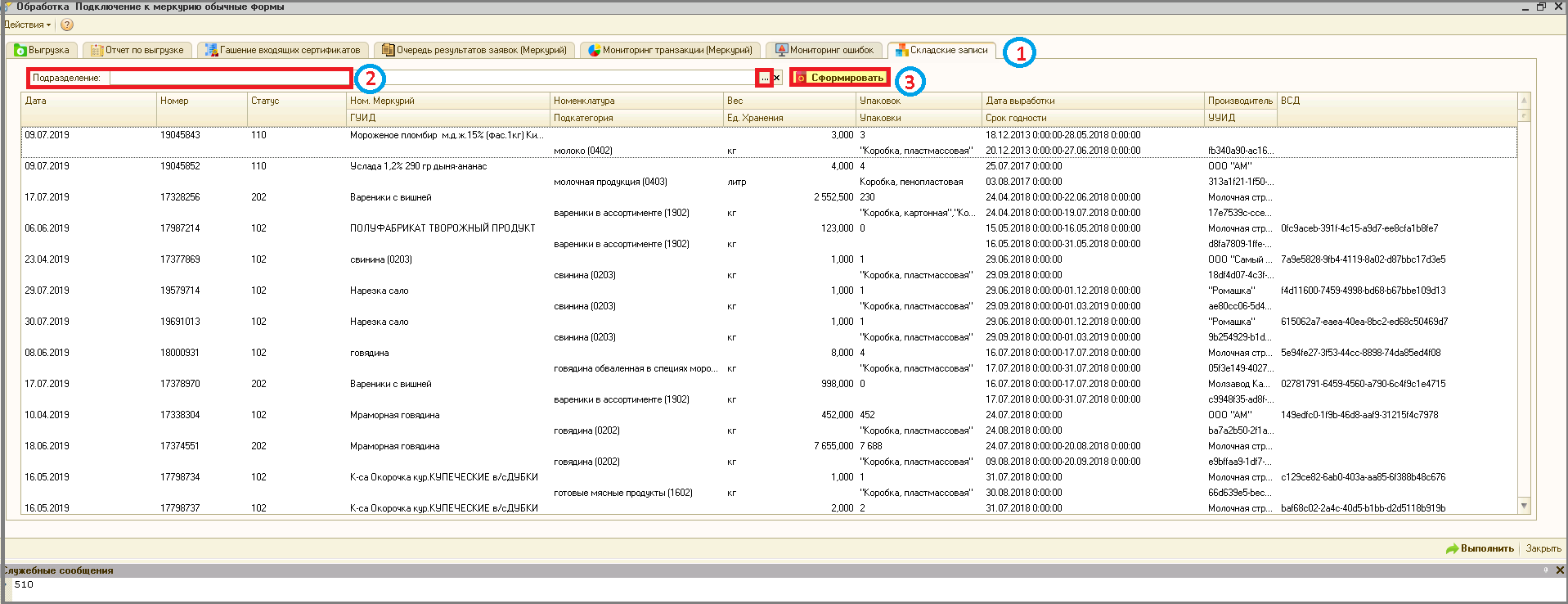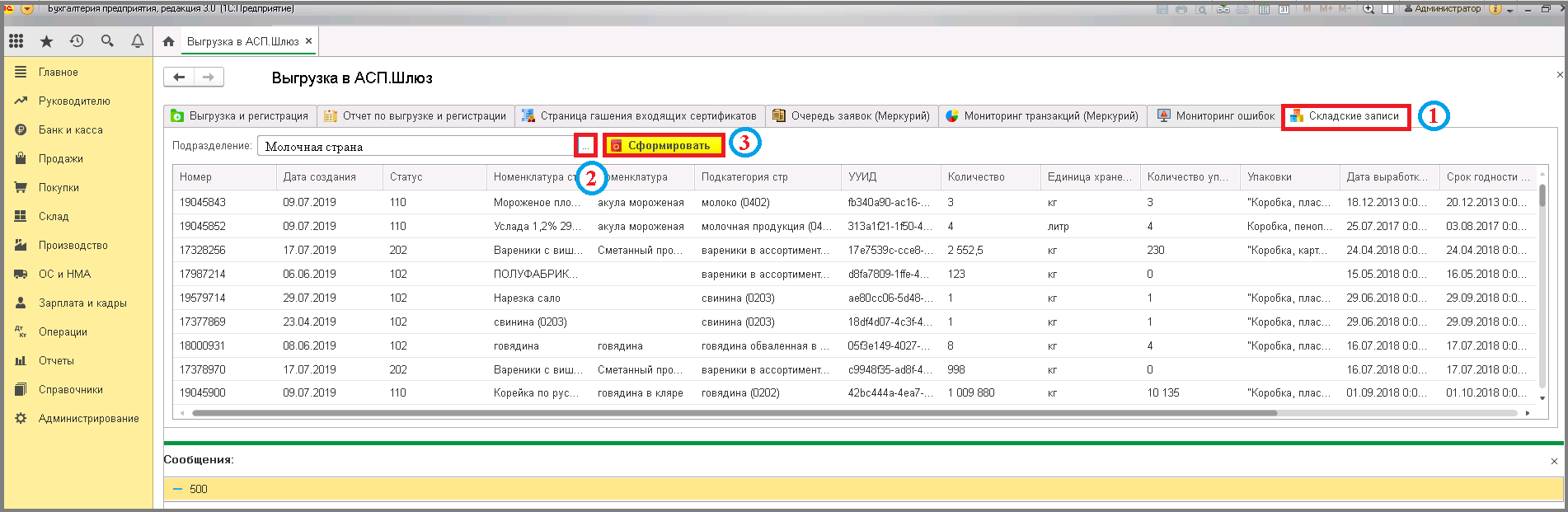10 запрос складских записей: различия между версиями
Перейти к навигации
Перейти к поиску
Shihov (обсуждение | вклад) Новая страница: «======= Запрос Складских Записей ======= __Запрос Складских Записей__ - опция позволяющая просмотреть остатки подконтрольной продукции, которая проведена в АСП.Шлюз в статическом режиме работы или числится на остатках в Меркурий ХС в динамическом режиме. =====...» |
Shihov (обсуждение | вклад) Нет описания правки |
||
| (не показаны 4 промежуточные версии этого же участника) | |||
| Строка 1: | Строка 1: | ||
====== Запрос Складских Записей ====== | |||
'''Запрос Складских Записей''' - опция позволяющая просмотреть остатки подконтрольной продукции, которая проведена в АСП.Шлюз в статическом режиме работы или числится на остатках в Меркурий ХС в динамическом режиме. | |||
====== Обычные формы ====== | |||
# Перейти на вкладку '''"Запрос Складских Записей"'''. | |||
'"Запрос Складских Записей" | # Заполнить поле '''"Подразделение"'''. | ||
# Нажать кнопку '''"Сформировать"''' => Ниже отобразится таблица всех складских записей - остатков. | |||
'"Подразделение" | |||
'"Сформировать" | |||
[[File:1_ш_об_оф_запрос_сз.png]] | [[File:1_ш_об_оф_запрос_сз.png]] | ||
====== Управляемые формы ====== | |||
# Перейти на вкладку '''"Запрос Складских Записей"'''. | |||
'"Запрос Складских Записей" | # Заполнить поле '''"Подразделение"'''. | ||
# Нажать кнопку '''"Сформировать"''' => Ниже отобразится таблица всех складских записей - остатков. | |||
'"Подразделение" | |||
'"Сформировать" | |||
[[File:1_ш_об_запрос_сз_8.png]] | [[File:1_ш_об_запрос_сз_8.png]] | ||
[[Category:1 1с 8.х]] | |||
<vote type=1 /> | |||
Текущая версия от 10:29, 28 марта 2025
Запрос Складских Записей
Запрос Складских Записей - опция позволяющая просмотреть остатки подконтрольной продукции, которая проведена в АСП.Шлюз в статическом режиме работы или числится на остатках в Меркурий ХС в динамическом режиме.
Обычные формы
- Перейти на вкладку "Запрос Складских Записей".
- Заполнить поле "Подразделение".
- Нажать кнопку "Сформировать" => Ниже отобразится таблица всех складских записей - остатков.
Управляемые формы
- Перейти на вкладку "Запрос Складских Записей".
- Заполнить поле "Подразделение".
- Нажать кнопку "Сформировать" => Ниже отобразится таблица всех складских записей - остатков.